Virus en pop-up Finder.app Wants Access To Control Safari.app (Mac)
Malware específico de MacConocido también como: el virus "Finder.app" wants access to control "Safari.app"
Obtenga un escaneo gratuito y verifique si su computadora está infectada.
ELIMÍNELO AHORAPara usar el producto con todas las funciones, debe comprar una licencia para Combo Cleaner. 7 días de prueba gratuita limitada disponible. Combo Cleaner es propiedad y está operado por RCS LT, la empresa matriz de PCRisk.
¿Cómo deshacerse de "Finder.app" wants access to control "Safari.app" de Mac?
¿Qué es "Finder.app" wants access to control "Safari.app"?
"Finder.app" wants access to control "Safari.app" es una ventana emergente que está diseñada para hacerse pasar por notificación legítima del sistema operativo MacOS. Sin embargo, no debería fiarse; es generada por aplicaciones de tipo publicitario (apps que muestran varios anuncios a los usuarios). Existen muchas falsas ventanas emergentes como esta, algunos ejemplos son: are ""Install" would like to control this computer", "Bash wants to control System Events" y "Osascript wants to control Safari".
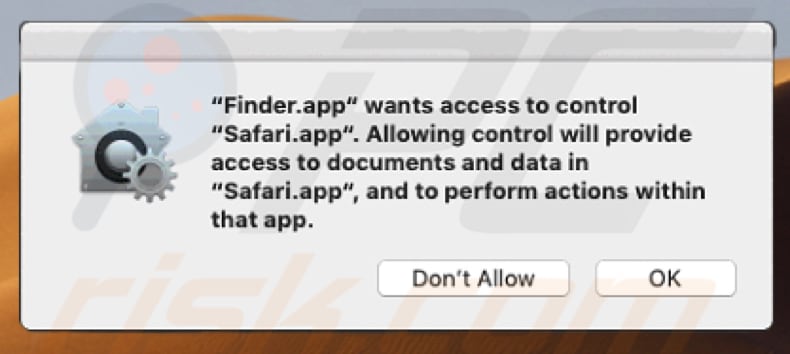
Una de las apps de tipo publicitario que muestra esta ventana emergente ("Finder.app" wants access to control "Safari.app") se denomina "Finder.app". Se disfraza haciéndose pasar por la app Finder, el gestor predeterminado de archivos en sistemas Mac. Sin embargo, esta ventana emergente no guarda ninguna relación con la app Finder. Pide a los usuarios permiso para controlar el navegador web Safari. Dice que así podrá dar acceso a la app Finder a documentos y datos vinculados a Safari y le permitirá realizar algunas tareas dentro de esta app. Dar estos permisos a las apps de tipo publicitario puede modificar los ajustes en navegadores y dar lugar a redireccionamientos no deseados a sitios web maliciosos. Tener que visitar sitios web dudosos o incluso maliciosos puede dar lugar a descargas e instalaciones no deseadas, problemas con la seguridad en la navegación, privacidad online o incluso la infección del equipo que podría dar lugar a otros problemas más serios. Por esos motivos, le recomendamos encarecidamente ignorar esta ventana emergente y no dejar que controle el navegador Safari. Por tanto, le recomendamos verificar el navegador web en busca de aplicaciones no deseadas (extensiones, complementos, plug-ins) y desinstalarlas cuanto antes. Las aplicaciones no deseadas instaladas en el sistema operativo deberían eliminarse también.
Como comentamos en la introducción, las apps de tipo publicitario están diseñadas para generar anuncios intrusivos a los usuarios. Esas aplicaciones están clasificadas como apps potencialmente no deseadas. Suelen generar varios cupones, banner, ventanas emergentes, encuestas y otros anuncios en línea. Un inconveniente de esos anuncios es que se muestran mediante varias herramientas que permiten posicionar contenido gráfico de terceros y ocultar el contenido principal de cualquier sitio visitado. Otro problema es que, tras hacer clic, esos anuncios suelen abrir sitios web de dudosa fiabilidad o incluso ejecutar código diseñado para descargar e instalar otras apps no deseadas. Existen muchas apps potencialmente no deseadas que están diseñadas para recabar varios datos, por ejemplo, direcciones IP, pulsaciones de teclas, consultas de búsqueda, URL de sitios web visitados y otros datos vinculados a la navegación. A veces, recaban datos personales también. De una forma u otra, sus desarrolladores comparten esta información con terceros para obtener beneficios. Algunos de esos individuos podrían ser ciberdelincuentes.
| Nombre | el virus "Finder.app" wants access to control "Safari.app" |
| Tipo de amenaza | Software malicioso de Mac, virus de Mac |
| Síntomas | Su Mac va más lento de lo normal, ve ventanas emergentes no deseadas, se abren sitios web sospechosos. |
| Formas de distribución | Anuncios engañosos en ventanas emergentes, instaladores de software gratuito (empaquetado), instaladores falsos de Flash Player, descargas de archivos torrent. |
| Daño | Monitorización de la navegación web (problemas potenciales de privacidad), aparición de anuncios no deseados, redireccionamientos a sitios web sospechosos, pérdida de información privada. |
| Eliminación |
Para eliminar posibles infecciones de malware, escanee su computadora con un software antivirus legítimo. Nuestros investigadores de seguridad recomiendan usar Combo Cleaner. Descargue Combo Cleaner para WindowsEl detector gratuito verifica si su equipo está infectado. Para usar el producto con todas las funciones, debe comprar una licencia para Combo Cleaner. 7 días de prueba gratuita limitada disponible. Combo Cleaner es propiedad y está operado por RCS LT, la empresa matriz de PCRisk. |
Hay muchas ventanas emergentes de dudosa fiabilidad que se parecen a esta. Algunas de ellas piden varios permisos, otras piden que el usuario introduzca su usuario y contraseña. De una forma u otra, esas ventanas emergentes suelen aparecer (mostrarse) por culpa de las apps potencialmente no deseadas (adware). Casi todos los usuarios instalan apps de este tipo sin querer. Si se descargan adrede, sucede casi siempre porque han engañado al usuario (los desarrolladores suelen promocionar esas apps como útiles y fiables). De una forma u otra, al instalarse apps de tipo publicitario, surgen solo problemas y no aportan ninguna utilidad o ventaja. Asimismo, suelen ser las causantes de varios problemas vinculados a la seguridad, privacidad en navegadores, etc.
¿Cómo se instalaron programas potencialmente no deseados en mi equipo?
Como se ha mencionado anteriormente, casi todos los usuarios instalan apps basura sin querer o resultan engañados. Por regla general, instalan esas apps de una de estas formas: a través de anuncios intrusivos a los que hacen clic o cuando el desarrollador de software usa el método del empaquetado. Empaquetar equivale a incluir apps basura en los instaladores o asistentes de descarga de otro software. Es un método engañoso de marketing usado para engañar a la gente en la instalación de apps potencialmente no deseadas junto con software normal. Los desarrolladores lo logran ocultándolas en los ajustes "personalizados", "avanzados" y otros ajustes similares de asistentes de instalación. Con otras palabras, no se indica claramente la información sobre las apps no deseadas que se incluyen en los asistentes. Sin embargo, normalmente solo los usuarios que dejan los ajustes sin modificar o revisar son los que instalan o descargan varias apps basura sin darse cuenta.
¿Cómo se puede evitar que se instalen aplicaciones potencialmente no deseadas?
Para evitar la instalación de varias aplicaciones potencialmente no deseadas, recomendamos elegir fuentes de descarga seguras: la mejor de descargar software es usando sitios web oficiales de confianza y enlaces directos. Los instaladores o asistentes de descarga de terceros, sitios web no oficiales, clientes torrent, eMule u otras redes P2P no deberían usarse para ello. Esos canales suelen monetizarse promocionando varias apps basura. Las instalaciones y descargas deberían gestionarse adecuadamente: todas las secciones "avanzadas", "personalizadas" de los asistentes de descarga o instalación de software deberían revisarse y descartar las ofertas para instalar apps no deseadas. Otra cosa que recomendamos es evitar hacer clic en anuncios intrusivos, sobre todo, si aparecen en algunos sitios web sospechosos y no oficiales. Casi todos los anuncios intrusivos parecen legítimos; una vez que se ha hecho clic, sin embargo, redireccionan a sitios sospechosos (juegos de apuestas, citas de adultos, pornografía, etc.). Si ve que se cargan sitios web no deseados con frecuencia o se muestran muchos anuncios en los navegadores, es posible que haya alguna app no deseada instalada en el navegador o sistema operativo. Revise las extensiones, complementos y plug-ins en sus navegadores en busca de entradas sospechosas. Haga lo mismo con las apps o programas instalados en el sistema operativo MacOS. Si su equipo está infectado ya con programas basura, le recomendamos ejecutar un análisis con Combo Cleaner Antivirus para Windows para eliminarlos de forma automática.
Captura de pantalla de una carpeta que contiene archivos Finder.app:
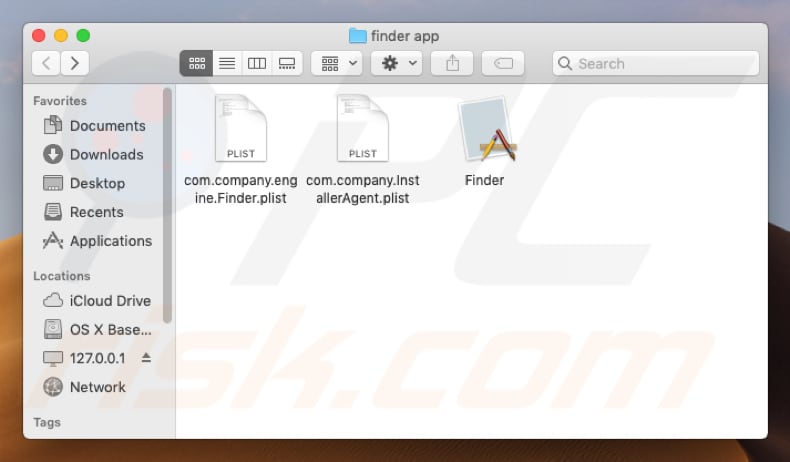
Ruta a los archivos del adware Finder.app: "~/Library/Application Support/.dir/Finder.app"
Eliminación automática instantánea de malware:
La eliminación manual de amenazas puede ser un proceso largo y complicado que requiere conocimientos informáticos avanzados. Combo Cleaner es una herramienta profesional para eliminar malware de forma automática, que está recomendado para eliminar malware. Descárguelo haciendo clic en el siguiente botón:
DESCARGAR Combo CleanerSi decide descargar este programa, quiere decir que usted está conforme con nuestra Política de privacidad y Condiciones de uso. Para usar el producto con todas las funciones, debe comprar una licencia para Combo Cleaner. 7 días de prueba gratuita limitada disponible. Combo Cleaner es propiedad y está operado por RCS LT, la empresa matriz de PCRisk.
Menú rápido:
- ¿Qué es "Finder.app" wants access to control "Safari.app"?
- PASO 1. Eliminar las carpetas y archivos vinculados a las aplicaciones no deseadas de OSX.
- PASO 2. Eliminar extensiones malintencionadas de Safari.
- PASO 3. Eliminar complementos malintencionados de Google Chrome.
- PASO 4. Eliminar complementos potencialmente no deseados de Mozilla Firefox.
Este vídeo muestra cómo eliminar la estafa emergente "Finder.app" wants access to control "Safari.app" usando Combo Cleaner:
Eliminar aplicaciones basura:
Elimine las aplicaciones potencialmente no deseadas de la carpeta "Aplicaciones":

Haga clic en el icono del Finder. En la ventana del Finder, seleccione "Aplicaciones". En la carpeta de aplicaciones, busque por “MPlayerX”,“NicePlayer” o cualquier aplicación sospechosa y arrástrelas hasta la papelera. Tras eliminar las aplicaciones "basura" responsables de que aparezcan anuncios en línea, analice su Mac con un antivirus para descubrir elementos no deseados que puedan seguir ahí.
DESCARGAR eliminador de infecciones de malware
Combo Cleaner verifica si su equipo está infectado. Para usar el producto con todas las funciones, debe comprar una licencia para Combo Cleaner. 7 días de prueba gratuita limitada disponible. Combo Cleaner es propiedad y está operado por RCS LT, la empresa matriz de PCRisk.
Elimine los archivos y carpetas vinculados al el virus "finder.app" wants access to control "safari.app":

Haga clic en el icono del Finder: en el menú superior. Seleccione "Ir" y haga clic en "Ir a la carpeta...".
 Compruebe si hay archivos generados por adware en la carpeta /Library/LaunchAgents:
Compruebe si hay archivos generados por adware en la carpeta /Library/LaunchAgents:

En el campo de texto de "Ir a la carpeta...", introduzca: /Library/LaunchAgents

En la carpeta “LaunchAgents”, revise si hay cualquier tipo de archivo sospechoso que se haya instalado recientemente y envíelo a la Papelera. Ejemplos de archivos generados por adware: “installmac.AppRemoval.plist”, “myppes.download.plist”, “mykotlerino.ltvbit.plist”, “kuklorest.update.plist”, etc. El software publicitario suele instalar varios archivos siguiendo el mismo patrón.
 Revise si hay archivos generados por el adware en la carpeta /Library/Application Support:
Revise si hay archivos generados por el adware en la carpeta /Library/Application Support:

En el campo de texto de "Ir a la carpeta...", introduzca: /Library/Application Support

En la carpeta “Application Support”, mire si hay carpetas sospechosas que se hayan añadido recientemente. Por ejemplo, “MplayerX” o “NicePlayer” y, en tal caso, envíe esas carpetas a la Papelera.
 Revise si hay archivos vinculados al software publicitario en la carpeta ~/Library/LaunchAgents:
Revise si hay archivos vinculados al software publicitario en la carpeta ~/Library/LaunchAgents:

En el campo de texto de "Ir a la carpeta...", introduzca: ~/Library/LaunchAgents

En la carpeta “LaunchAgents”, revise si hay cualquier tipo de archivo sospechoso que se haya instalado recientemente y envíelo a la Papelera. Ejemplos de archivos generados por adware: “installmac.AppRemoval.plist”, “myppes.download.plist”, “mykotlerino.ltvbit.plist”, “kuklorest.update.plist”, etc. El software publicitario suele instalar varios archivos siguiendo el mismo patrón.
 Compruebe si hay archivos generados por adware en la carpeta /Library/LaunchDaemons:
Compruebe si hay archivos generados por adware en la carpeta /Library/LaunchDaemons:

En el campo de texto de "Ir a la carpeta...", introduzca: /Library/LaunchDaemons

En la carpeta “LaunchDaemons”, mire si se han añadido recientemente archivos sospechosos. Por ejemplo, “com.aoudad.net-preferences.plist”, “com.myppes.net-preferences.plist”, "com.kuklorest.net-preferences.plist”, “com.avickUpd.plist”, etc., y, en tal caso, envíelos a la Papelera.
 Analice su equipo Mac con Combo Cleaner:
Analice su equipo Mac con Combo Cleaner:
Si ha seguido todos los pasos siguiendo el orden correcto, su equipo Mac debería encontrarse libre de infecciones. Para asegurarse de que su sistema no está infectado, analícelo con el antivirus Combo Cleaner. Descárguelo AQUÍ. Tras descargar el archivo, haga doble clic sobre el instalador combocleaner.dmg; en la nueva ventana, arrastre el icono de Combo Cleaner hasta el icono de Aplicaciones. Seguidamente, abra el launchpad y haga clic en el icono de Combo Cleaner. Espere a que Combo Cleaner actualice la base de datos de definiciones de viru y haga clic en el botón "Start Combo Scan".

Combo Cleaner bucará infecciones de software malicioso en su equipo. Si el resultado del análisis antivirus es "no threats found", quiere decir que puede continuar con la guía de desinfección; de lo contrario, se recomineda eliminar las infecciones encontradas antes de continuar.

Tras eliminar los archivos y carpetas generados por el software publicitario, siga eliminando las extensiones dudosas de sus navegadores web.
Eliminar el el virus "finder.app" wants access to control "safari.app" de los navegadores web:
 Eliminar extensiones maliciosas de Safari:
Eliminar extensiones maliciosas de Safari:
Eliminar las extensiones vinculadas a el virus "finder.app" wants access to control "safari.app" de Safari:

Abra el navegador Safari; desde la barra de menú, seleccione "Safari" y haga clic en "Preferencias...".

En la ventana de preferencias, seleccione "Extensiones" y revise si se han añadido recientemente extensiones sospechosas. Si las encuentra, haga clic en el botón "Desinstalar" junto a ellas. Tenga en cuenta que puede desinstalar de forma segura todas las extensiones de su navegador Safari, ya que ninguna de ellas es imprescindible para el normal funcionamiento del navegador.
- Si sigue teniendo problemas con los redireccionamientos de navegador y anuncios no deseados, restaure Safari.
 Eliminar complementos maliciosos de Mozilla Firefox:
Eliminar complementos maliciosos de Mozilla Firefox:
Eliminar los complementos vinculados a el virus "finder.app" wants access to control "safari.app" de Mozilla Firefox:

Abra su navegador Mozilla Firefox. En la parte superior derecha de la pantalla, haga clic en "Abrir Menú" (tres líneas horizontales). Del menú desplegado, elija "Complementos".

Seleccione la pestaña "Extensiones" y mire si se han añadido recientemente complementos sospechosos. Si las encuentra, haga clic en el botón "Eliminar" junto a ellas. Tenga en cuenta que puede desinstalar de forma segura todas las extensiones de su navegador Mozilla Firefox, ya que ninguna de ellas es imprescindible para el normal funcionamiento del navegador.
- Si sigue teniendo problemas con los redireccionamientos de navegador y anuncios no deseados, restablezca Mozilla Firefox.
 Eliminar extensiones maliciosas de Google Chrome:
Eliminar extensiones maliciosas de Google Chrome:
Eliminar los complementos vinculados a el virus "finder.app" wants access to control "safari.app" en Google Chrome:

Abra Google Chrome y haga clic en el botón "menú de Chrome" (tres barras horizontales) ubicado en la parte superior derecha de la pantalla del navegador. Del menú desplegable, seleccione "Más herramientas" y haga clic en "Extensiones".

En la pantalla "Extensiones", mire si se han añadido recientemente complementos sospechosos. Si los encuentra, haga clic en el botón de la papelera junto a ellos. Tenga en cuenta que puede desinstalar de forma segura todas las extensiones de su navegador Google Chrome, ya que ninguna de ellas es imprescindible para el normal funcionamiento del navegador.
- Si sigue teniendo problemas con los redireccionamientos de navegador y anuncios no deseados, restablezca Google Chrome.
Compartir:

Tomas Meskauskas
Investigador experto en seguridad, analista profesional de malware
Me apasiona todo lo relacionado con seguridad informática y tecnología. Me avala una experiencia de más de 10 años trabajando para varias empresas de reparación de problemas técnicos y seguridad on-line. Como editor y autor de PCrisk, llevo trabajando desde 2010. Sígueme en Twitter y LinkedIn para no perderte nada sobre las últimas amenazas de seguridad en internet.
El portal de seguridad PCrisk es ofrecido por la empresa RCS LT.
Investigadores de seguridad han unido fuerzas para ayudar a educar a los usuarios de ordenadores sobre las últimas amenazas de seguridad en línea. Más información sobre la empresa RCS LT.
Nuestras guías de desinfección de software malicioso son gratuitas. No obstante, si desea colaborar, puede realizar una donación.
DonarEl portal de seguridad PCrisk es ofrecido por la empresa RCS LT.
Investigadores de seguridad han unido fuerzas para ayudar a educar a los usuarios de ordenadores sobre las últimas amenazas de seguridad en línea. Más información sobre la empresa RCS LT.
Nuestras guías de desinfección de software malicioso son gratuitas. No obstante, si desea colaborar, puede realizar una donación.
Donar
▼ Mostrar discusión